Giáo án Tin lớp 7 bài 6: Định dạng trang tính
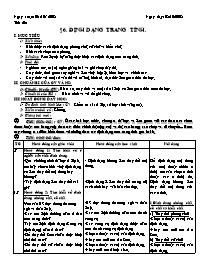
§6. ĐỊNH DẠNG TRANG TÍNH.
I. MỤC TIÊU
1- Kiến thức:
- Biết được cách định dạng phông chữ, cỡ chữ và kiểu chữ.
- Biết cách chọn màu phông.
2- Kỹ năng: Rèn luyện kỹ năng thực hiện các định dạng trên trang tính.
3- Thái độ:
- Nghiêm túc, trật tự nghe giảng bài và ghi chép đầy đủ.
- Có ý thức, thói quen suy nghĩ và làm việc hợp lý, khoa học và chính xác
- Có ý thức về một số vấn đề về xã hội, kinh tế, đạo đức liên quan đến tin học.
II. CHUẨN BỊ CỦA GV VÀ HS:
1- Chuẩn bị của GV : Giáo án, máy tính và một số tài liệu có liên quan đến môn tin học.
2- Chuẩn bị của HS : Giáo trình và vở để ghi chép.
Bạn đang xem tài liệu "Giáo án Tin lớp 7 bài 6: Định dạng trang tính", để tải tài liệu gốc về máy bạn click vào nút DOWNLOAD ở trên
Ngày soạn : 06 /10/ 2008 Ngày dạy: 08/10/2008 Tiết 23: §6. ĐỊNH DẠNG TRANG TÍNH. I. MỤC TIÊU 1- Kiến thức: Biết được cách định dạng phông chữ, cỡ chữ và kiểu chữ. Biết cách chọn màu phông. 2- Kỹ năng: Rèn luyện kỹ năng thực hiện các định dạng trên trang tính. 3- Thái độ: Nghiêm túc, trật tự nghe giảng bài và ghi chép đầy đủ. Có ý thức, thói quen suy nghĩ và làm việc hợp lý, khoa học và chính xác Có ý thức về một số vấn đề về xã hội, kinh tế, đạo đức liên quan đến tin học. II. CHUẨN BỊ CỦA GV VÀ HS: 1- Chuẩn bị của GV : Giáo án, máy tính và một số tài liệu có liên quan đến môn tin học. 2- Chuẩn bị của HS : Giáo trình và vở để ghi chép. III. HOẠT ĐỘNG DẠY HỌC: 1- Ổn định tình hình lớp : (1’) Kiểm tra sỉ số lớp, số học sinh vắng mặt. 2- Kiểm tra bài cũ : Không. 3- Giảng bài mới : Giới thiệu bài : (1’) Ở các bài học trước, chúng ta đã học và làm quen với các thao tác: chèn thêm hoặc xóa hàng,cột; thao tác điều chỉnh độ rộng cột và độ cao hàng; sao chép và di chuyển Hôm nay chúng ta sẽ tìm hiểu thêm về những thao tác định dạng trên trang tính qua bài 6. Tiến trình bài dạy: TG Hoạt động của giáo viên Hoạt động của học sinh Nội dung 5’ 15’ 15’ 7’ Hoạt động 1: Tìm hiểu về ý nghĩa của việc định dạng. -Qua chương trình đã học ở lớp 6, em hãy cho cô biết việc định dạng có làm thay đổi nội dung hay không? -Vậy định dạng làm thay đổi cái gì? Hoạt động 2: Tìm hiểu về định dạng phông chữ, cỡ chữ. Yêu cầu HS đọc thông tin trong sgk và thảo luận. -Các nút lệnh thường nằm ở đâu trên trang tính? Vậy nút lệnh định dạng (Công cụ định dạng) nằm ở đâu? -Để thay đổi Font chữ ta thực hiện như thế nào? -Để thay đổi cỡ chữ ta thực hiện như thế nào? -Để thay đổi kiểu chữ ta thực hiện như thế nào? -Nút lệnh là chữ viết tắt của chữ gì? - Nút là chữ viết tắt của chữ gì? Nút là chữ viết tắt của chữ gì? Hoạt động 3: Tìm hiểu về cách chọn màu phông chữ. -Yêu cầu học sinh đọc thông tin và thảo luận nhóm. -Chọn màu cho phông chữ để làm gì? -Vậy chọn màu phông chữ thực hiện như thế nào? Hoạt động 4: Củng cố - Yêu cầu HS nhắc lại các thao tác định dạng phông chữ, cỡ chữ và kiểu chữ. -Nhắc lại thao tác chọn màu phông chữ? - Hướng dẫn học sinh học ở nhà. - Định dạng không làm thay đổi nội dung. -Định dạng là làm thay đổi (trang trí) cách trình bày văn bản cho đẹp. -HS đọc thông tin trong sgk và thảo luận. -Các nút lệnh thường nằm trên thanh công cụ -Các công cụ định dạng được nằm trên thanh công cụ định dạng -Chọn ô (hoặc các ô) cần định dạng. -Nháy nút mũi tên ở ô Font. -Chọn ô (hoặc các ô) cần định dạng. -Nháy mũi tên ở hộp size. -Chọn cỡ chữ thích hợp. -Chọn ô (hoặc các ô) cần định dạng. -Nháy vào nút lệnh: +Nút : để chọn chữ đậm. +Nút : chọn chữ nghiêng +Nút : để chọn chữ gạch chân. -Nút lệnh là chữ viết tắt của chữ Bold - Nút là chữ viết tắt của chữ Italic. - Nút là chữ viết tắt của chữ Underline. Đọc thông tin và thảo luận nhóm. - Để dễ phân biệt và trình bày trang tính đẹp hơn. -Chọn ô (hoặc các ô) cần định dạng. -Nháy vào nút lệnh (Font Color). -Nháy chọn màu. -HS nhắc lại các thao tác định dạng phông chữ, cỡ chữ và kiểu chữ. -Nhắc lại thao tác chọn màu cho phông chữ. Để định dạng nội dung của một (hoặc nhiều ô tính) em cần chọn ô tính (hoặc các ô tính) đó. Định dạng không làm thay đổi nội dung của các ô tính. 1.Định dạng phông chữ, cỡ chữ và kiểu chữ. a) Thay đổi phông chữ: -Chọn ô (hoặc các ô) cần định dạng. -Nháy nút mũi tên ở ô Font. b) Thay đổi cỡ chữ: -Chọn ô (hoặc các ô) cần định dạng. -Nháy mũi tên ở hộp size. -Chọn cỡ chữ thích hợp. c) Thay đổi kiểu chữ: -Chọn ô (hoặc các ô) cần định dạng. -Nháy vào nút lệnh: +Nút (Bold): để chọn chữ đậm. +Nút (Italic): chọn chữ nghiêng +Nút (Underline): để chọn chữ gạch chân. 2.Chọn màu phông: -Chọn ô (hoặc các ô) cần định dạng. -Nháy vào nút lệnh (Font Color). -Nháy chọn màu. 4- Dặn dòHS chuẩn bị cho tiết học tiếp theo : (1’) Học thuộc các phần kiến thức của bài học. Học bài và trả lời câu hỏi – bài tập cuối bài. IV. RÚT KINH NGHIỆM – BỔ SUNG: Ngày soạn : 06 /10/ 2008 Ngày dạy: 08/10/2008 Tiết 24: §6. ĐỊNH DẠNG TRANG TÍNH (tt) I. MỤC TIÊU 1- Kiến thức: Biết được cách căn lề trong ô tính. Biết cách tăng hoặc giảm số chữ số thập phân của dữ liệu số. Biết được cách tô màu nền và kẻ đường biên của các ô tính. 2- Kỹ năng: Rèn luyện kỹ năng thực hiện các định dạng trên trang tính. 3- Thái độ: Nghiêm túc, trật tự nghe giảng bài và ghi chép đầy đủ. Có ý thức, thói quen suy nghĩ và làm việc hợp lý, khoa học và chính xác Có ý thức về một số vấn đề về xã hội, kinh tế, đạo đức liên quan đến tin học. II. CHUẨN BỊ CỦA GV VÀ HS: 1- Chuẩn bị của GV : Giáo án, máy tính và một số tài liệu có liên quan đến môn tin học. 2- Chuẩn bị của HS : SGK và vở để ghi chép. III. HOẠT ĐỘNG DẠY HỌC: 1- Ổn định tình hình lớp : (1’) Kiểm tra sĩ số lớp, số học sinh vắng mặt. 2- Kiểm tra bài cũ : (5’) -Trình bày thao tác định dạng phông chữ, cỡ chữ và kiểu chữ? Thao tác chọn màu phông chữ? -Trả lời: trình bày rõ mục 1 và 2 trong bài học 6. 3- Giảng bài mới : a) Giới thiệu bài : (1’) Qua tiết học trước, chúng ta đã học và làm quen với các thao tác: định dạng phông chữ, cỡ chữ và kiểu chữ; thao tác chọn màu phông chữ. Tiết này, chúng ta tiếp tục tìm hiểu sang các thao tác còn lại trong bài 6. b) Tiến trình bài dạy: TG Hoạt động của giáo viên Hoạt động của học sinh Nội dung 15’ 7’ 10’ 5’ Hoạt động 1: Tìm hiểu về thao tác căn lề trong ô tính: Yêu cầu HS đọc thông tin trong sgk và thảo luận. -Thao tác căn lề được thực hiện như thế nào? -Nhận xét về 2 nút lệnh: và Hoạt động 2: Tìm hiểu về thao tác tăng hoặc giảm số chữ số thập phân. Yêu cầu HS đọc thông tin trong sgk và thảo luận. -Trình bày thao tác tăng (hoặc giảm) số chữ số thập phân? -Khi giảm bớt số chữ số thập phân thì chương trình có làm tròn số hay không? Hoạt động 3: Tìm hiểu thao tác tô màu nền. -Yêu cầu học sinh đọc thông tin và thảo luận nhóm. -Thao tác tô màu nền thực hiện như thế nào? -Thực hiện kẻ đường biên như thế nào? Hoạt động 4: Củng cố - Yêu cầu HS nhắc lại các thao tác: Căn lề, tô màu nền và kẽ đường biên của các ô tính; thao tác tăng hoặc giảm số chữ số thập phân. - Hướng dẫn học sinh học ở nhà. -Chọn ô (hoặc các ô) cần định dạng. -Sử dụng các nút lệnh: +Nút :Căn thẳng 2 lề. +Nút :Căn thẳng lề phải. +Nút :Căn thẳng lề trái. +Nút : căn thẳng giữa ô tính. +Nút : Căn dữ liệu vào giữa ô tính. -Nút lệnh: thì căn thẳng giữa ô tính mà nó không căn dữ liệu thẳng vào chính giữa của ô tính. Còn nút lệnh thì làm được điều đó. -HS đọc thông tin trong sgk và thảo luận. -Chọn ô (hoặc các ô) cần cần tăng (hoặc giảm) chữ số thập phân. -Nháy vào nút lệnh: +Nút: Giảm bớt 1 chữ số thập phân. +Nút: Tăng thêm 1 chữ số thập phân. -Khi thực hiện giảm bớt số chữ số thập phân thì chương trình thực hiện làm tròn số. Đọc thông tin và thảo luận nhóm. -Chọn ô (hoặc các ô) cần tô màu nền. -Nháy vào nút Fill Color để chọn màu nền. -Kẻ đường biên của các ô tính: +Chọn ô (hoặc các ô) cần kiểu đường biên. +Nháy nút Border để chọn kẻ vẽ đường biên. -HS nhắc lại các thao tác: Căn lề, tăng hoặc giảm số chữ số thập phân; tô màu nền và kẽ đường biên của các ô tính. 1.Căn lề trong ô tính. -Chọn ô (hoặc các ô) cần định dạng. -Nháy vào các nút lệnh: +Nút :Căn thẳng 2 lề. +Nút:Căn thẳng lề phải. +Nút:Căn thẳng lề trái. +Nút : căn thẳng giữa ô tính. +Nút : Căn dữ liệu vào giữa ô tính. 2.Tăng hoặc giảm số chữ số thập phân của dữ liệu: -Chọn ô (hoặc các ô) cần cần tăng (hoặc giảm) chữ số thập phân. -Nháy vào nút lệnh: +Nút: Giảm bớt 1 chữ số thập phân. +Nút: Tăng thêm 1 chữ số thập phân. 3. Tô nền và kẻ đường biên của các ô tính: a) Tô màu nền: -Chọn ô (hoặc các ô) cần tô màu nền. -Nháy vào nút Fill Color để chọn màu nền. b) Kẻ đường biên của các ô tính: -Chọn ô (hoặc các ô) cần kẻ đường biên. -Nháy nút Border để chọn kiểu vẽ đường biên. 4- Dặn dòHS chuẩn bị cho tiết học tiếp theo: (1’) Học thuộc các phần kiến thức của bài học. Học bài và trả lời câu hỏi – bài tập cuối bài. IV. RÚT KINH NGHIỆM - BỔ SUNG:
Tài liệu đính kèm:
 bai 6.doc
bai 6.doc





